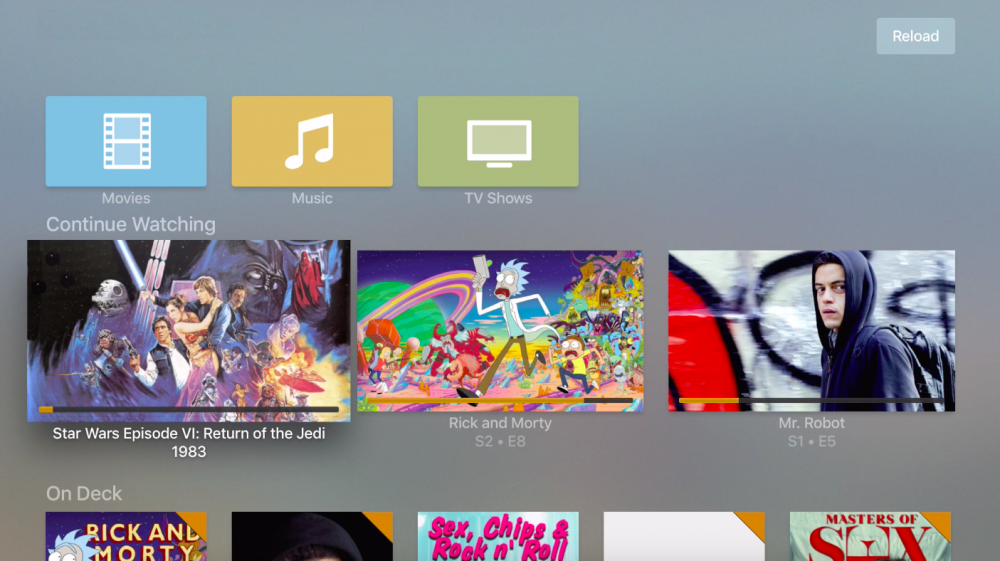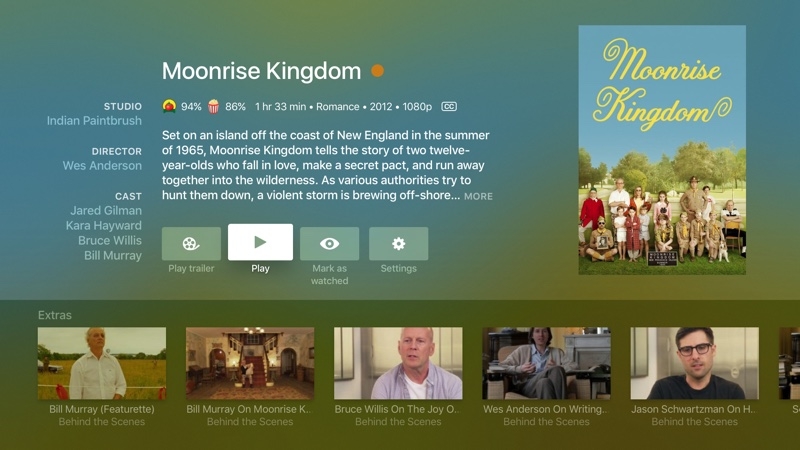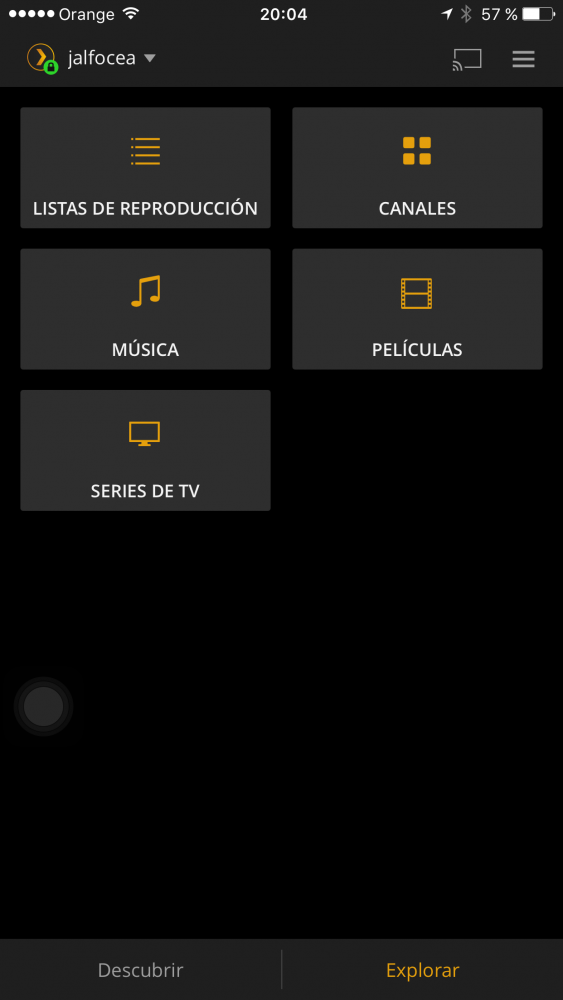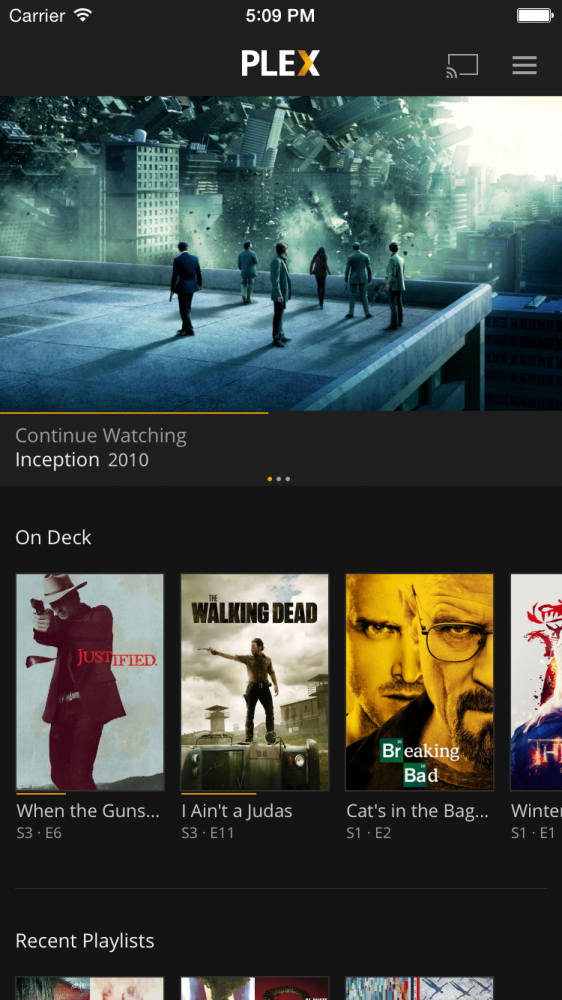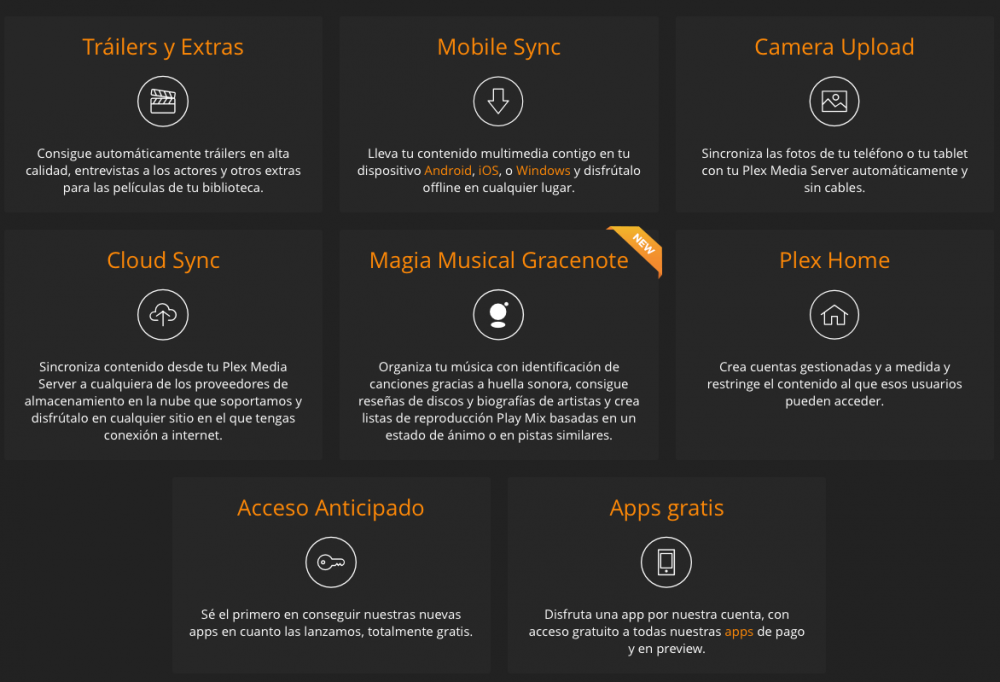Maak je klaar om te genieten van al je films, series, muziek en foto's die je hebt opgeslagen als nooit tevoren dankzij Plex, een systeem dat al uw multimedia-inhoud op een lade plaatst via een eenvoudige interface, soepele bediening en een "verrijkte" gebruikerservaring. Hier is mijn ervaring met Plex, en je zult me vertellen wat je denkt.
Tot voor kort bewaarde je veel series, films, programma's, etc. op je computer of op je harde schijf, en als je er een wilde zien, zou je ernaar zoeken en het openen in een player. Dat wil zeggen, je was beperkt tot openen en zien, zo simpel, met niets anders om die ervaring te verrijken. En pas op! zonder halverwege een film te zijn blijven kijken, want dan moest je zoeken naar het exacte moment waarop je het stopte, kortom verloren tijd en verlangen. De ervaring die het ons biedt Plex Het is totaal anders, een echt "mediacentrum" op je iPhone, je iPad, je iPod touch of je vierde generatie Apple TV.
Plex het heeft een client-server-architectuur, laat me het uitleggen, eigenlijk tegen twee applicaties. Enerzijds de server, Plex Media Server, die verantwoordelijk is voor het "bedienen" van al onze inhoud en het downloaden van alles wat nodig is om de ervaring ongeëvenaard te maken. Aan de andere kant is de cliënt, dat wil zeggen de Plex-apps voor iOS en Apple TV, waardoor we al onze inhoud kunnen openen en bekijken.
Ik vertel je mijn specifieke geval:
- Ik heb Plex geïnstalleerd op mijn iPad, mijn iPhone en mijn Apple TV 4.
- Ik heb Plex Media Server op mijn Mac Mini geïnstalleerd.
- Mijn films en series worden opgeslagen in een Time Capsule
Stap voor stap: Plex installeren
De eerste zal zijn bezoek de Plex-website en maak een gebruikersaccount voor ons aan. Zodra we het hebben gedaan, raakt u aan download Plex Media Server op onze Mac.
Open de gedownloade applicatie en druk op de knop "Verplaatsen naar applicatiemap", zodat de app naar de applicatiemap op je Mac gaat. Vervolgens wordt de Plex-website geopend: log in of, als je ze niet eerder hebt gehackt, registreer je .
Vanaf hier is het proces heel eenvoudig, u hoeft alleen de aangegeven stappen te volgen:
- Geef uw server een naam zodat u hem gemakkelijk kunt herkennen wanneer u hem opent.
- Laat de twee opties die u op datzelfde scherm ziet aangevinkt (als u dat wilt). Met de eerste hebt u toegang van buiten het lokale netwerk, bijvoorbeeld als u op reis bent; met de tweede help je ontwikkelaars om de service te blijven verbeteren.
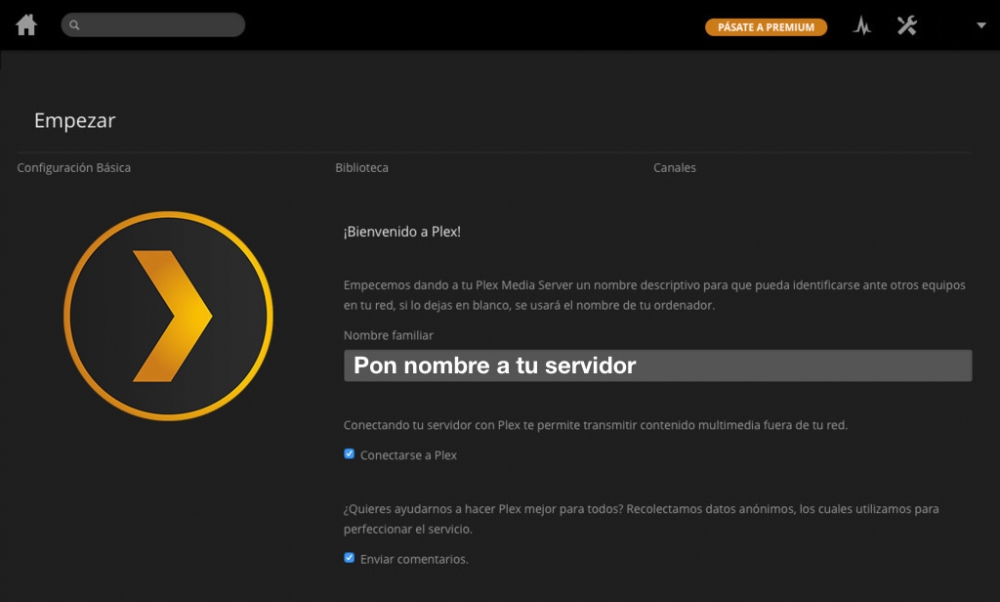
Dit gedaan, het goede komt, organiseer uw inhoud in bibliotheken, en dat is heel eenvoudig, ja, elke bibliotheek kan maar één type medium bevatten: films, muziek, foto's, series of homevideo's.
- Druk op Bibliotheek toevoegen om een nieuwe bibliotheek te maken.
- Kies het type inhoud, bijvoorbeeld tv-series.
- Geef die bibliotheek een naam (ik maakte het niet ingewikkeld, ik noemde het "Serie").
- Kies een taal voor de bibliotheek.
- Druk op volgende.
- Voeg zoveel mappen toe als u wilt door ze op de schijf van uw Mac of op een externe schijf te zoeken. In het laatste geval moet het altijd op de Mac zijn aangesloten.
- Als je klaar bent, druk je op "Bibliotheek toevoegen", en terwijl Plex al je inhoud scant, kun je doorgaan met het toevoegen van bibliotheken van andere media, als je bijvoorbeeld met de serie bent begonnen, schop nu de films.
Nu laten werken Plexkan het proces uren duren, afhankelijk van de hoeveelheid inhoud die u heeft. Als het voorbij is, kun je gaan genieten.
Plex op Apple TV
Plex het is een gratis applicatie. U hoeft het alleen maar te installeren vanuit de App Store van uw Apple TV 4, het te openen, uzelf te identificeren met uw gebruikersnaam en wachtwoord en voilà! Al uw inhoud verschijnt op uw tv-scherm.
Het hoofdscherm toont je al je bibliotheken (degene die je eerder hebt gemaakt), evenals de meest recente inhoud die je hebt toegevoegd of wat je "ziet", zodat je direct naar het punt kunt gaan waar je was gebleven.
Een merkwaardige functie waar ik van hou, is dat wanneer je toegang hebt tot een film of serie, je niet alleen alle informatie op het scherm hebt, maar ook de soundtrack op de achtergrond hoort.
Bovendien heb je toegang tot al je inhoud op basis van veel criteria, genre, decennium, jaar, regisseur, hoofdrolspeler, land, enz.
Plex op iPhone en iPad
Rekeninghoudend met Plex voor iOS-apparaten is de bediening net zo eenvoudig: download de app gratis uit de App Store, je opent het, je identificeert jezelf en daar heb je je inhoud, maar het heeft een eigenaardigheid die zo simpel is als dat het alleen werkt als een 'afstandsbediening' om bijvoorbeeld te projecteren op een Chromecast of op een Apple TV van eerdere generaties, dat wil zeggen, je kunt geen film op je iPad bekijken tenzij je een enkele aankoop doet van € 4,99, wat gezien zijn nette interface en goede werking helemaal niet slecht is.
Plex Pass
En als je er het maximale uit wilt halen, is er zoiets Plex Pass, een abonnement variërend van € 4,99 per maand tot een levenslange account voor een eenmalige betaling van € 149,99. Met Plex Pass kunt u hiervan genieten:
Conclusie
Plex Het is een uitstekende oplossing om vanaf elk apparaat van al onze multimedia-inhoud te genieten. Het is niet de enige op de markt, er zijn andere oplossingen van dezelfde stijl, maar anders.
Voor:
- Snelle synchronisatie
- Zeer nette interface
- Automatisch ordenen van content (bijvoorbeeld de seizoenen van de serie)
- Diverse filtermogelijkheden
- Veel extra informatie voor uw inhoud
Tegen:
- Het is noodzakelijk dat de computer waarop u Plex Media Server heeft geïnstalleerd is ingeschakeld, anders heeft u geen toegang tot de inhoud.
- Voor het bekijken van uw inhoud op iPhone of iPad is ten minste één in-app-aankoop vereist, iets dat in andere services gratis is.
MEER INFO | PLEX